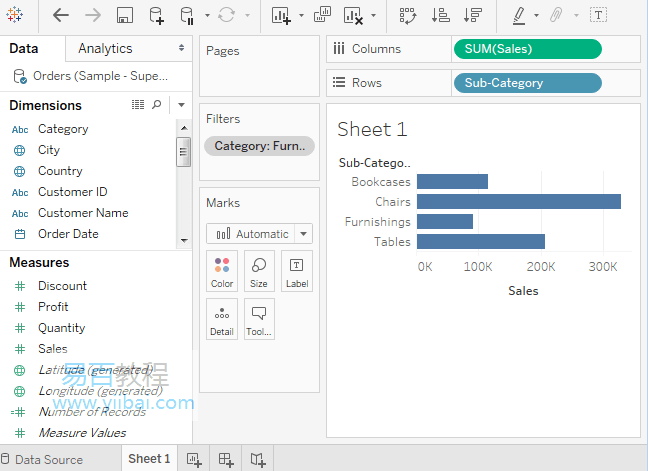Tableau上下文過濾器
在Tableau中排列的所有過濾器都是獨立計算的。並且,每個過濾器都可以存取資料源中的所有行,而無需檢視其他過濾器。
可以將一個或多個分類過濾器排列為檢視的上下文過濾器。上下文過濾器可以作為獨立的過濾器。組織的任何其他過濾器都被定義為依賴過濾器,因為它們只處理通過上下文過濾器的資料。
建立上下文過濾器的原因如下:
- 提高效能: 如果要設定大量過濾器或具有重要資料源,則查詢開始執行緩慢。在這種情況下,可以設定一個或多個上下文過濾器以提高效能。
- 建立從屬數位或前N個過濾器: 可以設定上下文過濾器以僅包含感興趣的資料,並排列數位或前
N個過濾器。
建立上下文過濾器
要建立上下文過濾器,首先從現有分類過濾器的上下文選單中選擇「新增到上下文(Add to Contex)」,生成檢視後將計算上下文。然後相對於上下文計算所有其他過濾器。上下文過濾器是:
- 出現在過濾器窗格的頂部。
- 由過濾器窗格上的灰色標識。
- 未在篩選器窗格上重新排列。
例如,考慮資料源(例如Sample-superstore),找到Furniture類別的前10個子類別。按照以下步驟:
第1步:將子類別(Sub-Category)欄位拖到行架子和銷售(Sales)欄位到列架。
第2步:然後,從「Show Me」索引標籤中選擇水平條形圖。
第3步:再次,將子類別拖到「過濾器」功能區。將獲得下面螢幕截圖中顯示的圖表:
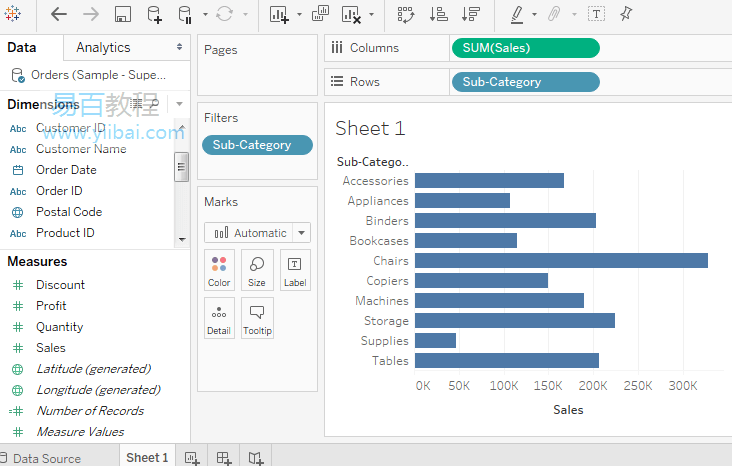
第3步:右鍵單擊過濾器架中的「子類別」欄位,然後單擊「編輯過濾器」選項,然後轉到彈出視窗中的「頂部」索引標籤。
第5步:然後,選擇「按欄位」選項。從下一個下拉式選單中,選擇按銷售額排列的前十名選項,如下面的螢幕截圖所示:
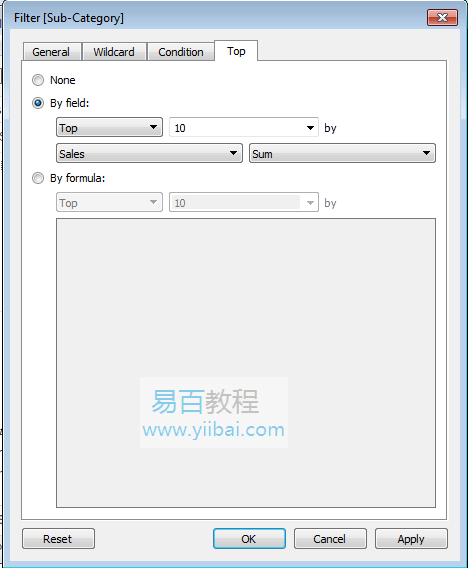
第6步:將「類別」欄位拖到篩選器架。右鍵單擊「類別」欄位進行編輯,然後從列表中選擇「家具(Furniture)」。它顯示了產品的三個子類別,結果如下面的螢幕截圖所示: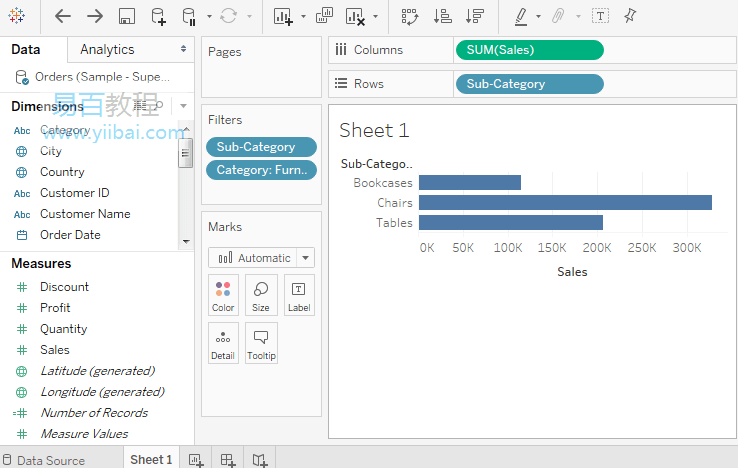
第7步:現在,新增上下文過濾器,右鍵單擊Category:Furniture過濾器,然後選擇「新增到上下文」選項。
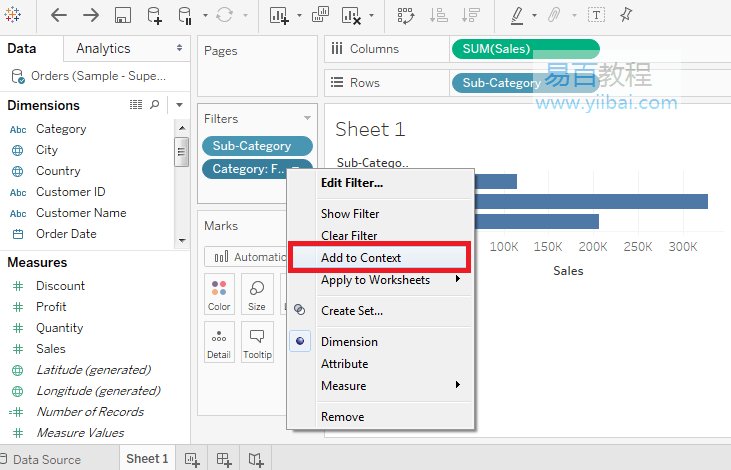
第8步:在所有步驟之上產生最終結果,顯示來自Furniture類別的產品的子類別。